软件介绍
微软OneNote安卓版是一款主打高效办公的笔记软件,它可以让用户不再需要手拿笔记本去记录各种信息,提高用户在日常工作的效率。微软OneNote安卓版支持多层级笔记管理,用户可以通过它去自由创建笔记本、还可以将笔记本进行分区和页面设计,将需要的信息通过分类整理来让用户可以更清晰地归纳文字信息。微软OneNote安卓版不仅仅只能记录文字,还可以记录图片、手写、录音、附件等多种内容形式,让笔记不再只是单调的文字。
软件亮点
1、支持跨计算机与设备无缝同步笔记本内容,保障全平台数据实时一致性与连续性访问。
2、移动端完整还原笔记格式(含墨迹注释),确保原貌显示效果不受设备切换影响。
3、主屏幕小组件实现快速捕获照片/音频/速记,无需启动应用即可完成内容采集操作。
4、提供粗体、斜体、下划线等文本格式设置工具,支持缩进调整以满足排版自由需求。
5、关键字搜索覆盖全部笔记及文件(含SharePoint同步内容),实现毫秒级精准内容定位。
微软OneNote安卓版怎么开启自动检查拼写功能
打开OneNote,点击页面中的【头像】。
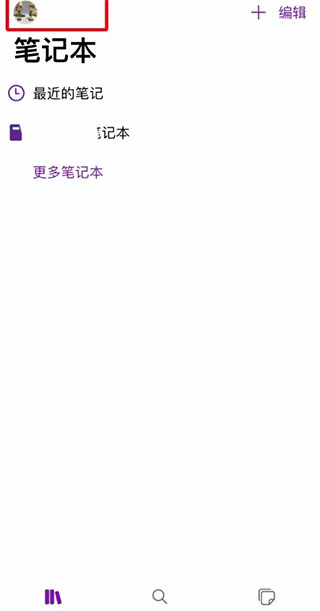
在打开的页面中,点击【设置】。
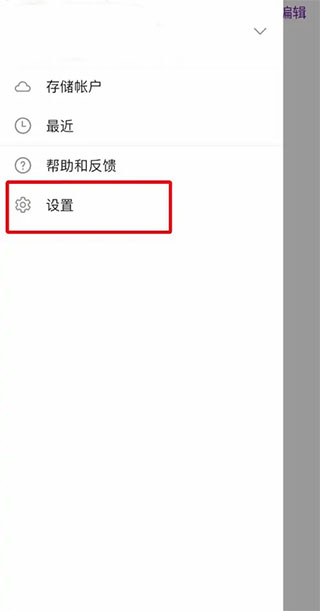
在打开的页面中,点击【编辑和查看】。
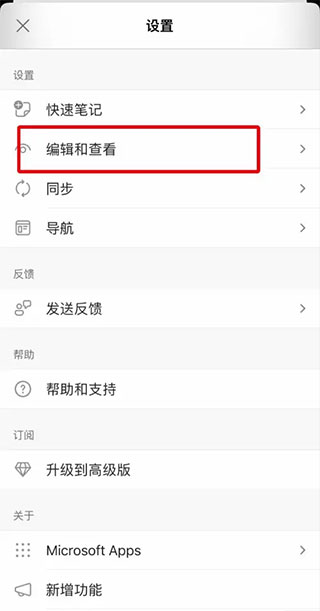
在打开的页面中,点击关闭【检查拼写】即可。
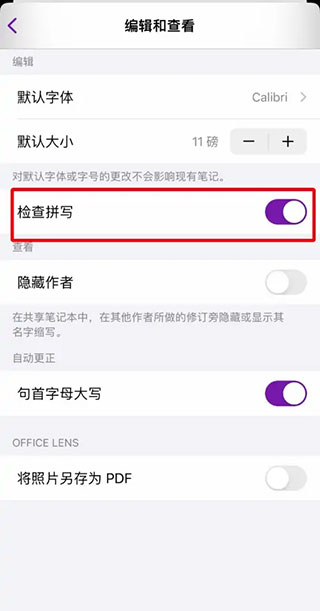
OneNote笔记本软件使用教程
1、下载安装好以后,进入需要登陆才可以使用该软件可以使用输入微软账号如:OUTLOOK、LIVE、HOTMAIL、OUTLOOK都是可以登陆。
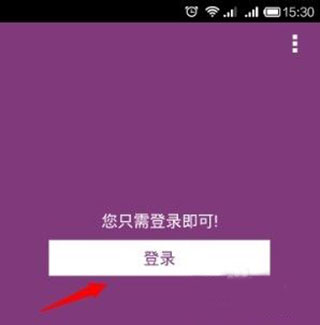
2、登陆成功以后,点击图标上的【+】号新建一个笔记。
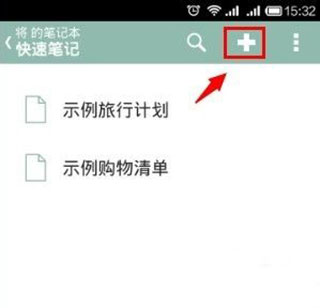
3、新建笔记本以后操作界面如下图所示:在标题栏处输入标题,编辑区可以输入文字或是添加照片,或是实时 录音 。
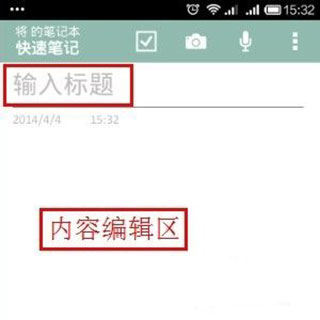
4、下面是我编辑的笔记,图片就通过照相或是手机内的照插入都是可以的。如下图所
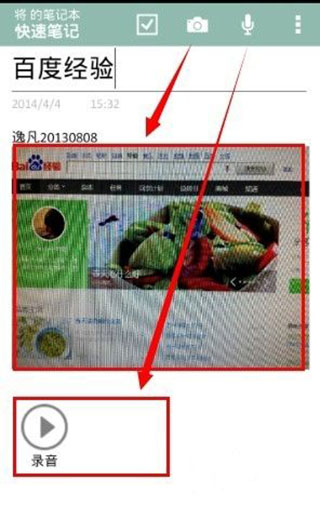
5、还有可以通过右边的【三点】编辑笔记 排版 。这些看自己的需要求排版吧!
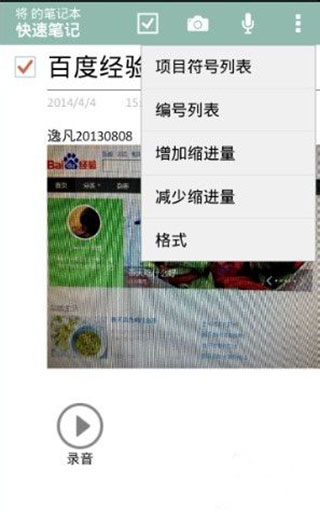
6、按手机上的返回键,或是直接退出则会自动把你的笔记本上传到OneDrive中。
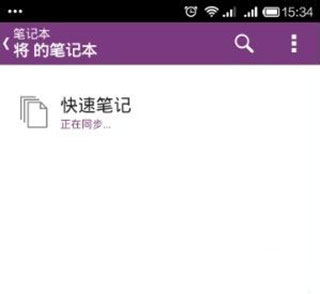
7、在使用此类APP的时候要注意你手机的流量哦!最好是WIFI的网络环境下操作。
软件优势
1、高效捕获课堂/会议/研究笔记,支持嵌入音视频素材丰富信息层级与表现形态。
2、白板拍摄功能完整保留演讲内容,自动校正变形图片确保主题信息不遗漏。
3、实时追踪购物清单动态,可标记已完成项形成可视化任务管理闭环系统。
4、旅行计划模板支持行程定制与进度跟踪,多端同步保障旅途信息实时更新。
5、票据数字化管理方案:扫描收据/账单生成电子档案,解决纸质单据混乱问题。
相关推荐
-
 微软远程桌面App 66.41 MB 系统工具
微软远程桌面App 66.41 MB 系统工具 -
 duckstation安卓汉化版 69.38M 系统工具
duckstation安卓汉化版 69.38M 系统工具 -
 Motivation手机版 75.06 MB 生活实用
Motivation手机版 75.06 MB 生活实用 -
 阿尔比恩ONLINE安卓版 120.41 MB 模拟经营
阿尔比恩ONLINE安卓版 120.41 MB 模拟经营 -
 辐射避难所Online手游 1.65 GB 模拟经营
辐射避难所Online手游 1.65 GB 模拟经营 -
 control center安卓版 6.71M 系统工具
control center安卓版 6.71M 系统工具
